Ticktime Cube
8.50 / 10 Lugege arvustusi Loe rohkem arvustusi Loe rohkem arvustusi Loe rohkem arvustusi Loe rohkem arvustusi Loe rohkem arvustusi Loe rohkem arvustusi Loe rohkem arvustusi
Loe rohkem arvustusi Loe rohkem arvustusi Loe rohkem arvustusi Loe rohkem arvustusi Loe rohkem arvustusi Loe rohkem arvustusi Loe rohkem arvustusi 





 Vaata TickTime'ist
Vaata TickTime'ist TickTime Cube on ühe ülesande taimer, mis aitab teil ületada viivitamist, hallata ajajuhtimist ja suurendada tootlikkust. Kui kasutate juba Pomodoro tehnikat, meeldib teile Pomodoro režiim, mis viib teid läbi kuni nelja 30-minutilise tsükli. Taimer on varustatud eelseadistatud loendusaegade valikuga, kuid saate seadistada ka kohandatud aja 99 minutit ja 59 sekundit või vähem või kasutada loendamiseks stopperi funktsiooni.
Põhijooned
- Taimer
- Pomodoro režiim
- Stopper
- Bränd: PUHASTA
- Värv: Must, sinine, lavendel, roosa, valge või kollane
- Kaal: 1,87 untsi (53 g)
- Mõõdud: 1,69 x 1,69 x 1,69 tolli (4,3 x 4,3 x 4,3 cm)
- Toiteallikas: USB-C laadimisport
- Aku kestvus: 25 tundi
- Aku tüüp: laetav 550 mAh
- Kuva: 1,57 x 1,57 tolli (4 x 4 cm)
- Taimerid: 1, 3, 5 ja 10 minutit
- Laadimisaeg: 2-3 tundi, PD laadimine toetatud
- Ooteaeg: 180 päeva
- Lihtne kasutada
- Mitu eelseadistatud loendusaega ja kohandatud ajavalik
- Pomodoro tsükkel jookseb kuni neli korda järjest
- Saab töötada stopperina
- Sellel on pausi valik
- Ekraan pöörleb, et jääks kergesti loetavaks
- Võib töötada vaikses režiimis, kuid võib anda ka visuaalseid ja kuuldavaid vihjeid
- Ekraan on jooksmise ajal alati sisse lülitatud
- Piiratud aku kasutusiga ja akut ei saa vahetada
- Kallim kui lihtne köögitaimer
 Ticktime Cube Ostke TickTime'is
Ticktime Cube Ostke TickTime'is Asjade tegemine on raske. Olgu see teie laua taga või köögis, täpne ajaplaneerimine võib olla edu võti. Taimer võib aidata teil ka edasilükkamisest üle saada, lahendades lühikeste spurtide käigus keerulisi ülesandeid.
TickTime Cube on taimer, mis on loodud kõike seda ja palju muud silmas pidades. Saate lugeda alla 99 minutist ja 59 sekundist või vähem ning kui seate selle vaikeintervallile 25 minutit, lülitub taimer automaatselt Pomodoro režiimi. TickTime Cube'il on ka puutetundlikud juhtnupud, magnet hõlpsaks paigaldamiseks ja stopperi režiim.
kuidas takistada chrome'il nii palju mälu kasutamastPÄEVA VIDEO MAKKEUSE
Kas TickTime Cube on õige taimer teie tootlikkuse suurendamiseks või köögikatsetuste täiuslikuks ajastamiseks? Uurime välja.
Mis on Pomodoro tehnika

Newtoni esimene liikumisseadus teatab meile, et 'liikuv objekt jääb liikuma'. See, mis on tõsi füüsikas, ei kehti tingimata psühholoogia kohta, kuid kui olete esialgsest inertsist üle saanud ja projekti alustanud, on lihtsam jätkata. See tähendab, et teie mõistus ei ole allamäge; see on täis vastandlikke jõude (aka mõtteid), mis lõpuks peatavad teie edasimineku (teise nimega fookuse), kui te ei sea mingeid piire.
1980. aastatel oli Francesco Cirillo, kes oli tollal ülikoolitudeng, eksamiks õppides pidevalt segane. Ta pühendus keskendumisele vaid kaheks minutiks ja ajas seda tomatikujulise köögitaimeri abil. See töötas ja pärast mõningast katse-eksituse meetodit leidis ta, et 25-minutiline keskendumine, millele järgnes 5-minutiline paus, maksimeerib tema produktiivsust. Ta nimetas seda ajajuhtimise meetodiks Pomodoro tehnikat ('pomodoro' on itaalia keeles tomat).
Oleme varem käsitlenud kuidas Pomodoro meetod töötab sama hästi kui tasuta Pomodoro tootlikkuse rakendused . Kui otsite füüsilist Pomodoro taimerit, siis kaaluge TickTime Cube'i; see on üsna palju arenenum kui tavaline köögitaimer. Ja see aitas mul teie jaoks selle arvustuse koostades jõudu.
Esimesed muljed TickTime kuubist

TickTime Cube on väikeses karbis, millel on valge USB-USB-C laadimiskaabel ja pisike kasutusjuhend.
Taimer ise on umbes golfipalli suurune, välja arvatud see, et see on kuuepoolne kuubik. See mahub hõlpsasti teie peopessa, taskusse, rahakotti või sülearvuti kotti. Sain musta ülevaateüksuse, kuid see on saadaval ka valge, roosa, sinise, kollase või lavendlivärvina.
Taimer on paigutatud järgmiselt:
Android ei saa rakendusi SD -kaardile teisaldada
- Esiküljel on ruudukujuline ekraan, neli väikest kolmnurkset nuppu, üks igas nurgas, ja USB-C laadimisseade ülemises keskel.
- Vastasküljel on ümmargune ekraan, mis toimib stopperi taimerina, st loendab üles, mitte alla.
- Kuubi neli ülejäänud külge sisaldavad taimeri vaikeloenduse taimereid vastavalt 1, 3, 5 ja 10 minutit, samuti 60, 15, 25 või 45 minutit. Ma selgitan allpool, kuidas see toimib.
Pressipildid viitavad sellele, et TickTime Cube on valmistatud läikivast materjalist. Ülevaateseadme ekraanita külgedel oli aga matt sametine viimistlus, mis on puudutusele meeldiv. Kui alguses tundus ja tundus see palju elegantsem kui plastkuubik, kattus see kiiresti inetute sõrmejälgedega ja sametist pinda oli raskem puhastada kui tavalist plastikut.
Kuidas TickTime kuubikut kasutada

TickTime Cube on algse TickTime ( meie ülevaade ). Vaatamata mitmetele uutele funktsioonidele on seda siiski kõige parem kasutada ühe toimingu taimerina. Enne selle tööle asumist laadige see kindlasti esiekraani ülaosas keskel asuva USB-C laadimispordi kaudu.
- Kui ekraan on laetud ja ekraan on ülespoole, vajutage taimeri sisselülitamiseks ekraani vasakus ülanurgas olevat pausi/toite nuppu.
- Kui TickTime Cube on sisse lülitatud, vajutage paremas ülanurgas nuppu V (helitugevus), et liikuda vaikse, keskmise valju, valju, vaikse või vibreeriva režiimi vahel.
- Kui ekraan on suunatud ülespoole, saate loendusaja käsitsi seadistamiseks kasutada all vasakul ja paremal asuvaid nuppe M (minutid) ja S (sekundid).
- Taimer hakkab alla lugema kohe, kui paned selle ühele küljele, st kui ekraan ei ole enam ülespoole.
- TickTime Cube jätab teie kohandatud aja meelde. Järgmine kord, kui taimeri käivitate, vajutage lühidalt nuppu M või S, et kuvada eelmine kohandatud aeg.
- Ühe eelseadistatud loenduri kasutamiseks lülitage taimer sisse ja laske soovitud numbril esiküljega ülespoole. Nii et kui pool, kus on kirjas 3 (15), on ülespoole, hakkab TickTime kuubik loendama 3 minutist allapoole.
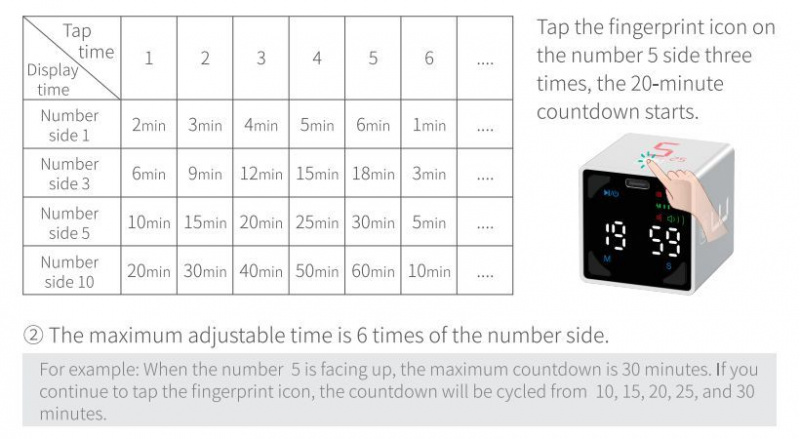
- Ekraan pöörleb, nii et saate praegust loendurit hõlpsalt lugeda, olenemata sellest, kummal küljel kuubik on.
- Saate lugeda vaikimisi eelseadistatud aja mitmekordsest, nt. 10 minuti asemel 30, puudutades vaikeeelseadistuse korrutamiseks sõrmejäljeikooni, st kolm korda, et saada 10 minutist 30 minutini.
- Saate lülituda vastavale küljele trükitud suuremale numbrile, nt. 25 küljel, kus on kirjas 5, vajutades pikalt sõrmejäljeikooni.
- Pöördloendusperioodi lõpus vilgub järelejäänud aeg (st 00:00) ja taimer piiksub või vibreerib samal ajal umbes minuti. Teavituse peatamiseks vajutage pausi/toitenuppu või tõstke ekraan üles.
- 25-minutiline intervall käivitab automaatselt TickTime Cube'i Pomodoro režiimi; märkate põhiekraani keskel väikest punast tomatit. Selle seadistuse korral loendab see 25 minutist allapoole, seejärel loendab 5-minutilist pausi ja alustab uut 30-minutilist Pomodoro seanssi. See teeb seda maksimaalselt nelja vooru jooksul ja praeguse vooru numbrit näete ekraani ülaosas.
- Taimeri peatamiseks võite vajutada pausi/toitenuppu või kallutada seda, et muuta põhiekraan ülespoole. Pange tähele, et kui teete viimast pärast peatamist, lülitub see käsitsi režiimi ja kaotab eelmise loenduri.
-
 Stopperi käivitamiseks keerake lihtsalt taimerit, et teisene ekraan oleks ülespoole. Saate lugeda kuni 99 minutit ja 59 sekundit.
Stopperi käivitamiseks keerake lihtsalt taimerit, et teisene ekraan oleks ülespoole. Saate lugeda kuni 99 minutit ja 59 sekundit.- Pange tähele, et kaotate enne vahetamist töötanud taimeri.
- Saate stopperi peatada, kuid peate tooma põhikuva ülespoole.
Mis tunne on TickTime kuubi kasutamine?

Taimeri käsitsemine nõuab veidi harjutamist. Kuna sellel on güroskoop, on igal kallutamisel tagajärjed. Kuid kui olete asja selgeks saanud, saate hõlpsalt seadistada taimerid.
Pidage meeles neid punkte.
kuidas Macil keskmist klõpsu teha
- Vältige seansi keskel ülaosa sõrmejäljeikooni kogemata puudutamist, kuna see lähtestab loenduri. Õnneks reageerib ainult see pool, mis on ülespoole suunatud; vasak- või parempoolse külje sõrmejäljeikooni puudutamine ei tee midagi.
- Taimeri liiga palju kordi või vales suunas kallutamine võib põhjustada praeguse loenduri kaotamise. Kallutage taimer alati tagasi algasendisse, kui peatasite selle, suunates ekraani ülespoole, vastasel juhul alustate uut loendurit.
- Kui jätate taimeri jõudeolekusse nii, et ekraan on ülespoole, lülitub see umbes viie minuti pärast välja (juhendis väidetakse, et 10 minutit), et säästa aku kasutusaega. Minu kogemuse kohaselt ei mäleta taimer selle uuesti sisselülitamisel, kus pooleli jäite.
Kas see suurendas minu tootlikkust?
TickTime Cube aitas mul läbida korduvaid ülesandeid, mis saavad kasu ajalimiidist või mida saab teha lühikeste spurtidena (nt meilidele vastamine). Igaüks töötab erinevalt ja Pomodoro tehnika ei tööta alati minu jaoks. Ma suudan keskenduda rohkem kui 25 minutiks, seetõttu ei ole 5-minutilisest pausist katkestamine just oma voolu sisenedes kasulik. Seetõttu ignoreerisin sageli taimerit ja jätkasin selle asemel oma ülesande kallal töötamist. Kuid õrn meeldetuletus, et tund on möödas, aitas mul oma päeva regulaarselt liigutada.
Kuidas on TickTime'i kuubik originaal TickTime'iga võrreldav?

Võib-olla mäletate seda MakeUseOf vaatas algse TickTime'i üle . See käivitati pandeemia alguses ühisrahastusprojektina.
The originaal TickTime on palju lihtsam taimer, millel on kuus eelseadistatud loendusaega (3, 5, 10, 15, 25 ja 30 minutit), samuti võimalus käsitsi loendusaega seadistada. Sellel on palju väiksem ekraan kui TickTime Cube'il, sellel ei ole eraldi stopperi ekraani, peate oma Pomodoro aegu käsitsi jälgima, te ei saa loendust peatada, ekraan ei saa pöörata igale külgedel, puudub kraani juhtimine ega korrutatavad loendurid ning see laeb läbi mikro-USB. TickTime Cube pakub algse TickTime'iga võrreldes täiendavalt viis tundi aku kasutusaega. Üks asi, millest ma uues TickTime Cube’is puudust tunnen, on häirevaba režiim ehk võimalus ekraan välja lülitada.
Kas peaksite ostma TickTime Cube'i?

TickTime Cube on kena väike seade, kui vajate vaid mitmekülgset ühe toimingu taimerit. Hindan Pomodoro režiimi, tõsiasja, et sellel on USB-C laadimispesa, parem aku kasutusiga ja selle tagaküljel olev magnet, mis võimaldab meil taimeri tahvlile, külmikusse või väljatõmbekatte külge kinnitada. TickTime Cube'i puhul on suurepärane see, et see on valikuliselt vaikne ja aja jälgimine ei nõua nutitelefoni rakenduse kontrollimist, mis võib tähendada, et teated võivad teid häirida.
TickTime Cube'i miinused on sarnased algse TickTime'i omadega: selle 25-tunnise aku kestusega ei saa te tervet töönädalat ilma laadimiseta läbi teha, te ei saa akut välja vahetada, kui see on kulunud, ja see ei suuda ei ole odavam. Sarnaselt selle eelkäijaga tuleb see toode turule koos Kickstarteriga. Pealegi, erinevalt selle esimesest iteratsioonist, ei paku TickTime Cube häireteta režiimi, kui ekraan on välja lülitatud või välja lülitatud. Lõpuks ei pruugi see olla teie jaoks õige tööriist.
Kui soovite korraga jälgida mitut ülesannet, on teil vaja a mitme kanaliga teadustaimer . Et liita kokku päeva jooksul erinevatele ülesannetele kulutatud ajad, näiteks arveldatavate vabakutseliste tundide jälgimiseks, TimeFlip 2 aja jälgija võib olla teie vastus, kuid see eeldab, et peate seda ülesannete vahel vahetades meeles pidama. Aja jälgimise rakendus, nagu Toggl, võib olla täpsem, kui kogu teie töö toimub teie arvutis; Lisaks ei saa selle aku tühjaks saada ja see on sõna otseses mõttes käed eemal.
